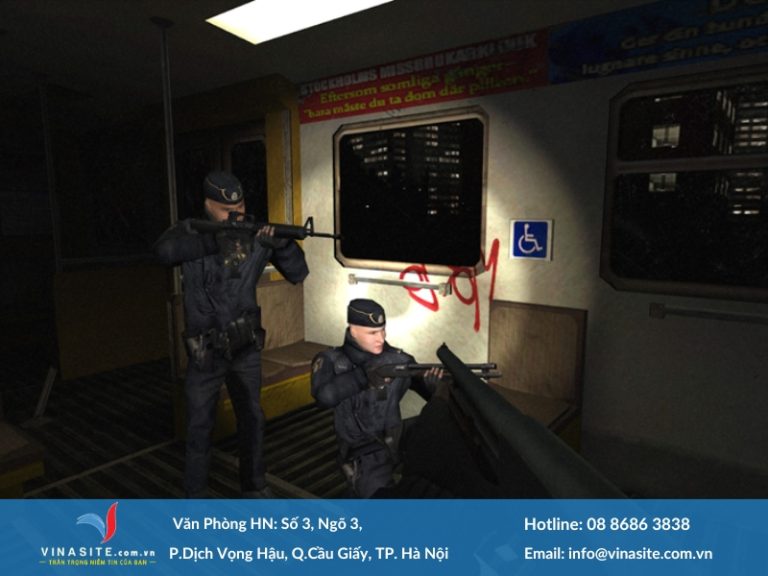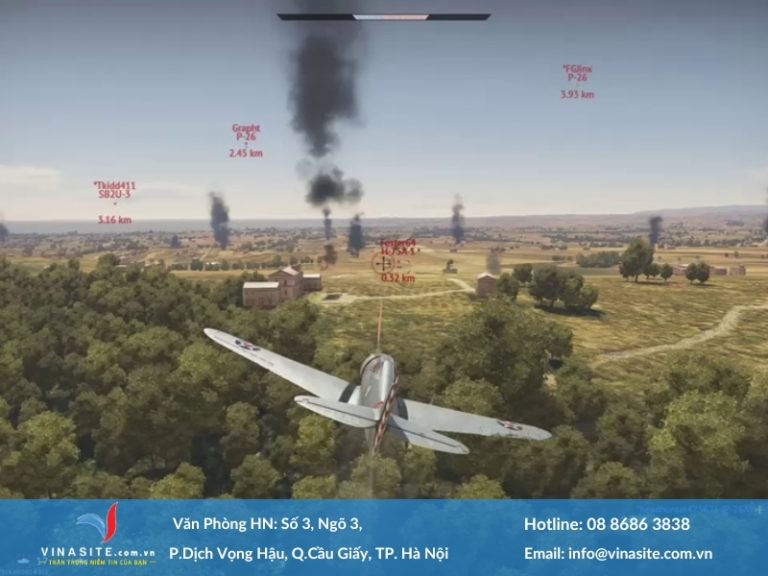Website bị nhiễm mã độc đang là nỗi lo chung không những người dùng mà các lập trình viên cũng phải đau đầu tìm cách xử lý dứt điểm, tại bài viết này, chúng tôi xin hướng dẫn tới các bạn cách sử dụng công cụ quét mã độc imunify 360 và các bước xử lý mã độc cơ bản
Công ty TNHH Vinasite Việt Nam hướng dẫn sử dụng công cụ quét mã độc Imunify360 cho mọi người.
Mục Lục
Hướng dẫn sử dụng công cụ quét mã độc Imunify360
Giới thiệu về Imunify360 Malware Scanner
Imunify360 Malware Scanner là công cụ được tích hợp trên phần mềm Imunify360 nó có thể quét toàn bộ hệ thống máy chủ website hoặc hosting, và dọn dẹp sạch sẽ các tệp bị nhiễm mã độc sau khi quét.
Đây là một công cụ quét theo thời gian thực để tìm lỗ hỏng bảo mật, và nó có thể quét:
- Các file dữ liệu được tải lên hệ thông qua FTP
- Các file được tải lên qua HTTP/HTTPS
- Quét tệp để tìm các thay đổi qua inotify
- Nó còn có thể quét theo yêu cầu của người dùng, như quét users trên máy chủ web hoặc quét bất kỳ thư mục nào mà người dùng muốn.
Imunify360 Malware Scanner cho phép người dùng theo dõi tiến trình đang thực hiện quét, khởi động lại phần mềm quét, quản lý các file độc hại và các file đã được dọn dẹp, quản lý danh sách những file được bỏ qua khi thực hiện quét.
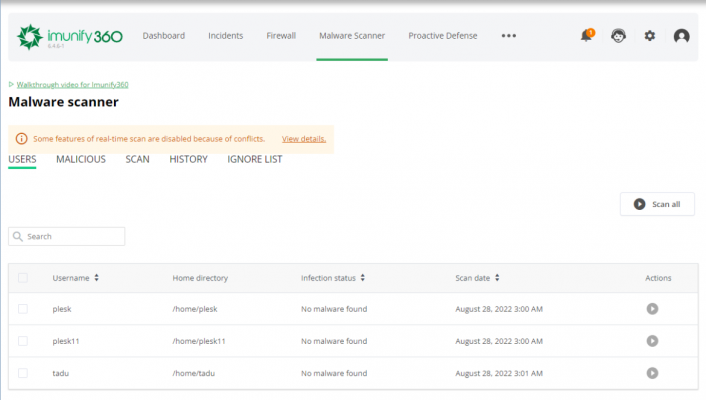
Các bước thực hiện quét mã độc bằng Imunify360 Malware Scanner trên Imunify360
Trên control panel của cloud server hoặc hosting mọi người tìm kiếm phần mềm Imunify360.
Nếu sử dụng cloud server có control panel Plesk Linux thì mọi người vào phần Links to Additional Services > Imunify360 > Malware Scanner
Với cloud server có control panel là Directadmin mọi người vào Extra Features > Imunify360 Plugin > Malware Scanner
Còn đối với những khách hàng đang sử dụng hosting cPanel có thể vào phần Plugins > Imunify360 > Malware Scanner
Sau khi vào giao diện Malware Scanner quý khách sẽ thấy các tab: Users, Malicious, Scan, History, Ignore list. Tuy nhiên đối với những khách hàng đang sử dụng hosting cPanel bên Tadu sẽ không xuất hiện các tab Users, Scan,Ignore list vì các chức năng này sẽ bị hạn chế quyền, chỉ có thể hiện thị với tài khoản quản trị.
Users (quét người dùng trên hệ thống)
Tại đây sẽ hiển thị danh sách các users có trên máy chủ web và đường dẫn thư mục chứa các tập tin của user, mọi người có thể quét những user mình muốn bằng cách tick chọn user và bấm nút Scan for malware
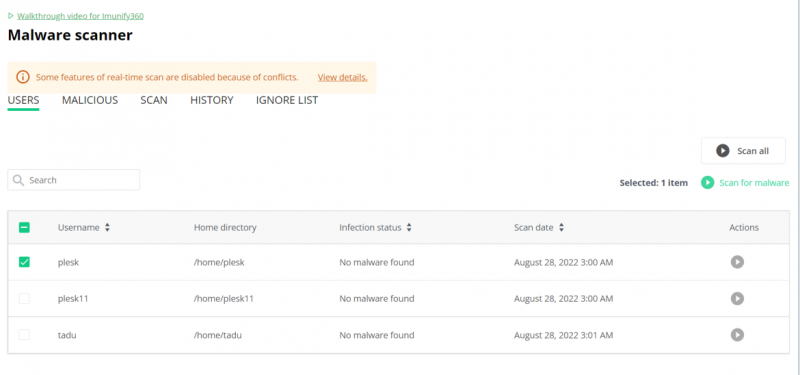
Nếu mọi người muốn quét toàn bộ Users có trên máy chủ thì có thể bấm vào Scan all, và bấm xác nhận để quét.
Sau khi hệ thống quét hoàn tất, nếu có file nào bị dính mã độc thì sẽ được hiển thị thông báo tại cột Infection status, và sẽ xuất hiện thêm các nút View report, Cleanup, Restore original để thực hiện khôi phục lại tệp gốc sau khi dọn dẹp nếu có sẳn bản sao lưu, ngay cạnh nút Scan bên cột Actions.
Malicious (phát hiện file độc hại)
Tại tab này sẽ hiển thị các file bị nhiễm mã độc trên hệ thống, trong đây sẽ có các chức năng như:
- Hiển thị ngày phát hiện file bị dính mã độc
- Hiển thị tên của user đang sở hữu file
- Đường dẫn đến file
- Hiển thị trang thái của file: Infected (Nếu tệp không được làm sạch sau khi dọn dẹp, biểu tượng thông tin sẽ hiển thị) , Cleaned (Tệp bị nhiễm được làm sạch), Content removed (Một nội dung tập tin đã được xóa sau khi dọn dẹp), Cleanup in progress (Làm sạch tệp bị nhiễm bệnh đang được tiến hành)
- Và cột Actions để thực hiện xử lý file bị nhiễm mã độc, như cách ly file hoặc xóa file khỏi hệ thống.
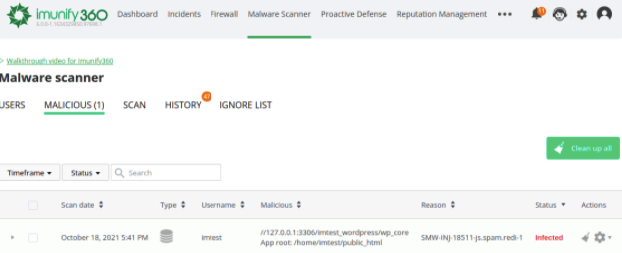
Scan (quét theo thư mục được chỉ định)
Với chức năng này mọi người có thể quét một thư mục cụ thể được chỉ định, tên thư mục sẽ được bắt đầu bằng dấu gạch chéo / ở trước sau đó là tên các thư mục. Ví dụ mọi người cần quét thư mục của user kythuat nằm trong thư mục home thì đặt như sau: /home/kythuat/*
Các cài đặt nâng cao của chức năng này cần quan tâm là:
- Filename mask. Nó cho phép quét theo tên file được đặt (ví dụ,
*.php– tất cả các tệp có phần mở rộng là php sẽ được quét). Cài đặt mặc định dấu*có nghĩa là tất cả các tệp không có giới hạn. - Ignore mask. Nó cho phép bỏ qua các tệp được đặt khi quét (ví dụ,
*.html– sẽ được bỏ qua khi thực hiện quét)
Sau khi thiết lập các cài đặt theo yêu cầu của mình thì mọi người bấm vào nút START ở trên góc ngay chỗ nhập tên thư mục cần quét.
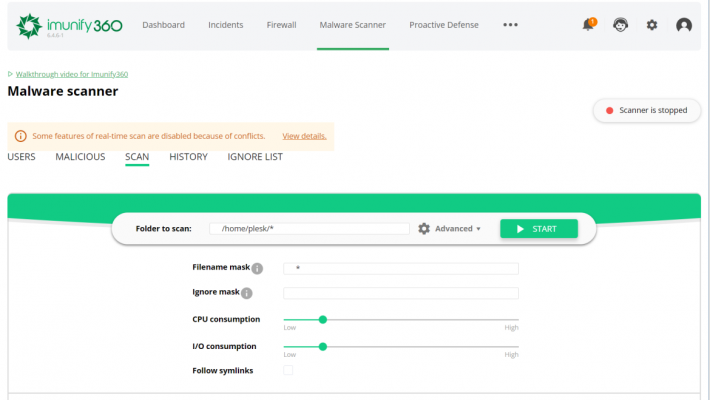
History (lịch sử hành động đã thực hiện)
Đây là tab chứa những hành động đã thực hiện, trong này sẽ có các hiện thị như:
- Date: Ngày thực hiện hành động.
- Path to File– đường dẫn đến tệp bắt đầu từ thư mục gốc.
- Cause– hiển thị cách tệp độc hại được tìm thấy.
- Owner– hiển thị tên người dùng của chủ sở hữu tệp.
- Initiator– hiển thị tên của người dùng đã bắt đầu hành động. Đối với các hành động hệ thống, tên là System
- Event– hiển thị hành động với tệp
Ignore List (danh sách file được loại trừ)
Ignore List tab là nơi chứa danh sách các tệp bị loại trừ khỏi Malware Scanner khi thực hiện quét.
Trong đây mọi người có thể thiết lập các đường dẫn đến thư mục chứa file bị loại trừ, hoặc xóa bỏ các file trong dánh sách loại trừ mà đã thiết lập trước đó.
Xem thêm: